Windows Server 2008R2安装WEB服务器详细过程+安装完成后添加角色服务
2021-05-30 17:31
阅读:589
标签:win 管理 完成 系统 mamicode image 默认 window code Windows Server 2008R2安装WEB服务器详细过程+安装完成后添加角色服务 标签:win 管理 完成 系统 mamicode image 默认 window code 原文地址:https://blog.51cto.com/14403275/2409743
1、进入系统 打开服务器管理器;在角色选项卡下点击添加角色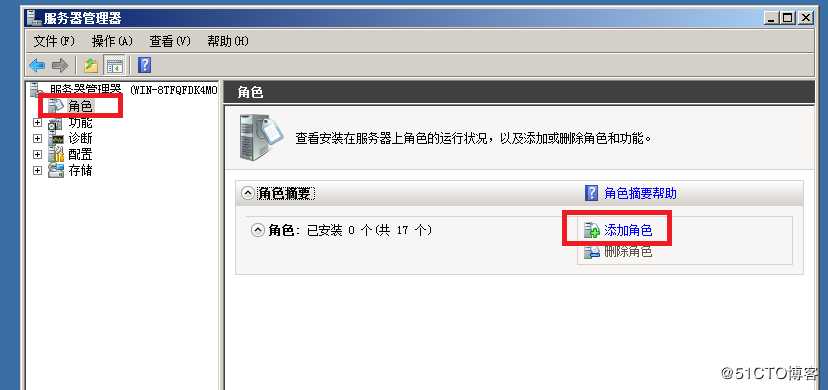
2、弹出 添加角色向导 点击下一步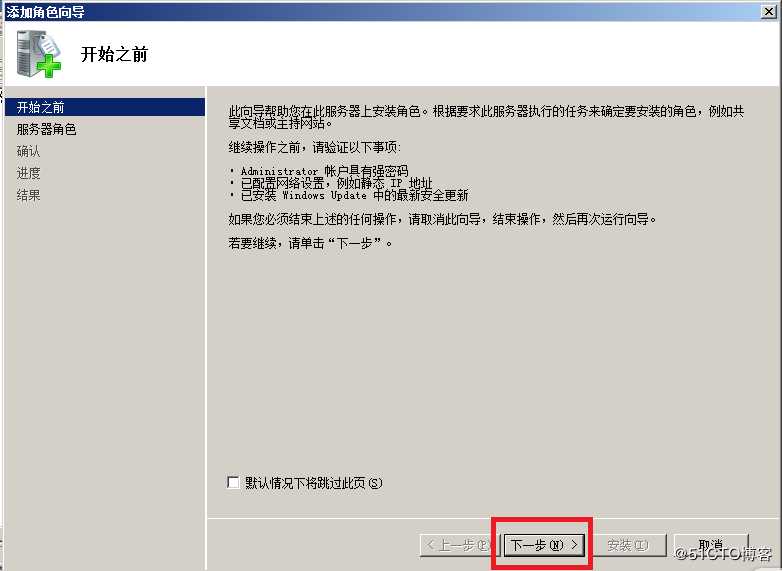
3、勾上WEB服务器(IIS) 点击下一步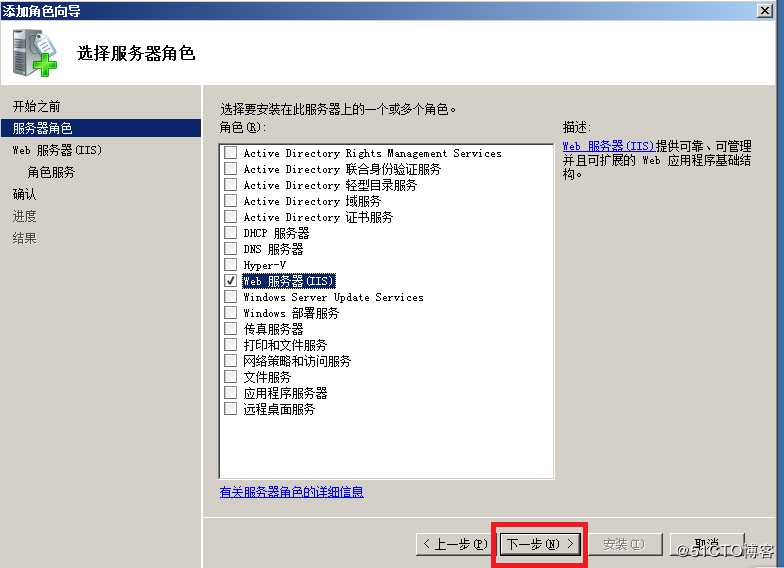
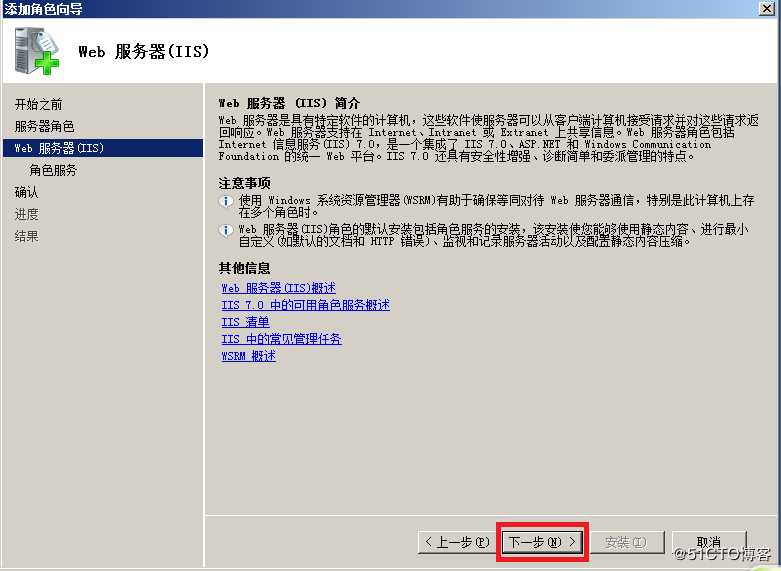
4、根据自己所需要的服务勾选 点击安装

安装进度条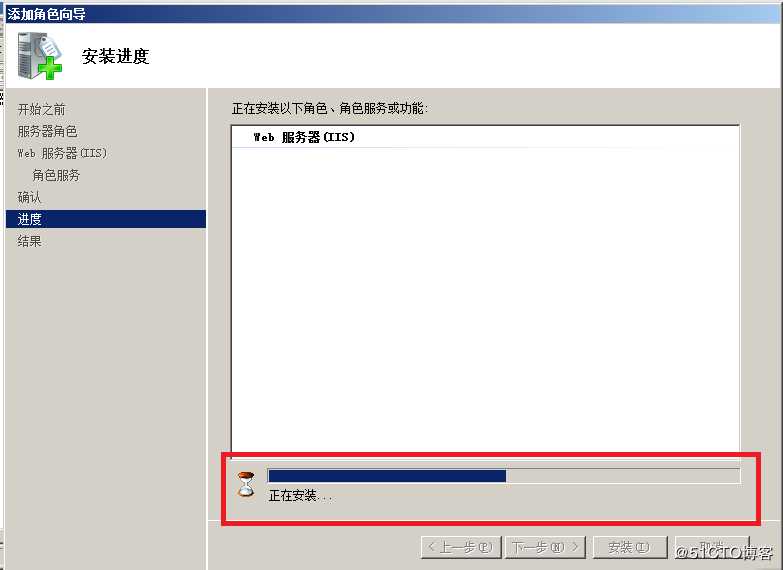
5、安装完成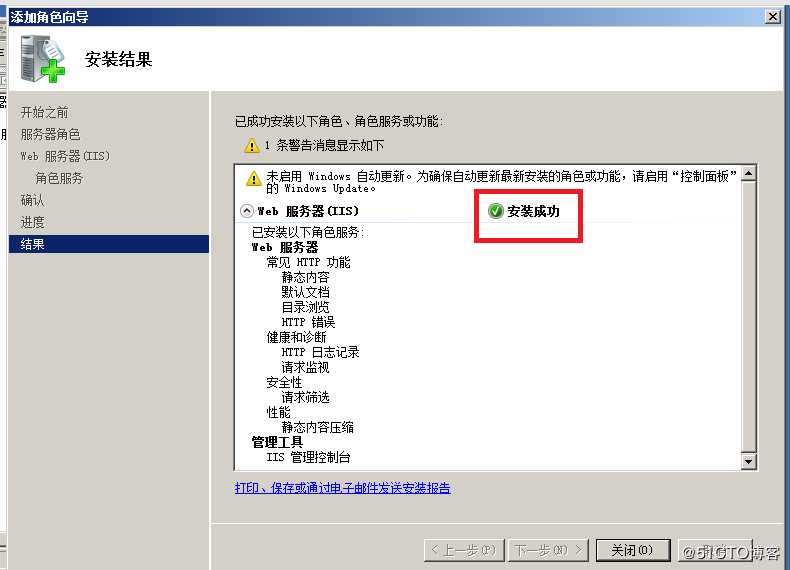
二、安装完成后添加角色服务
1、点击角色,找到角色服务 点击添加角色服务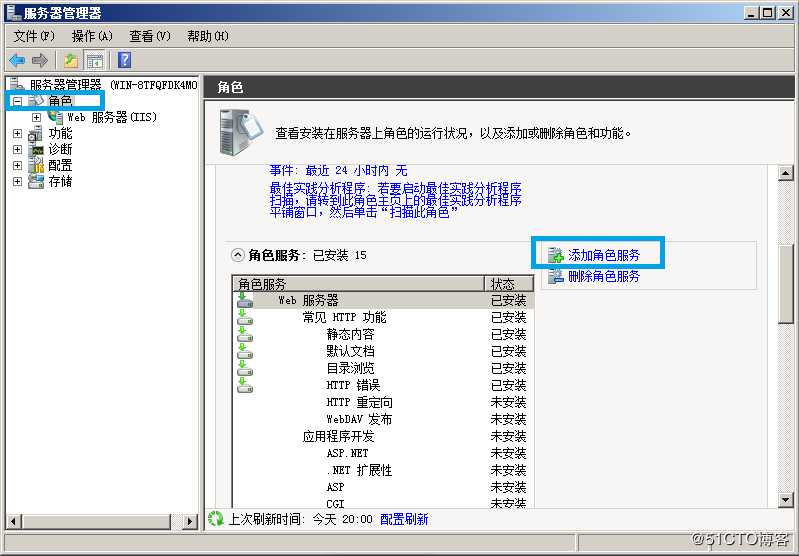
2、选择角色服务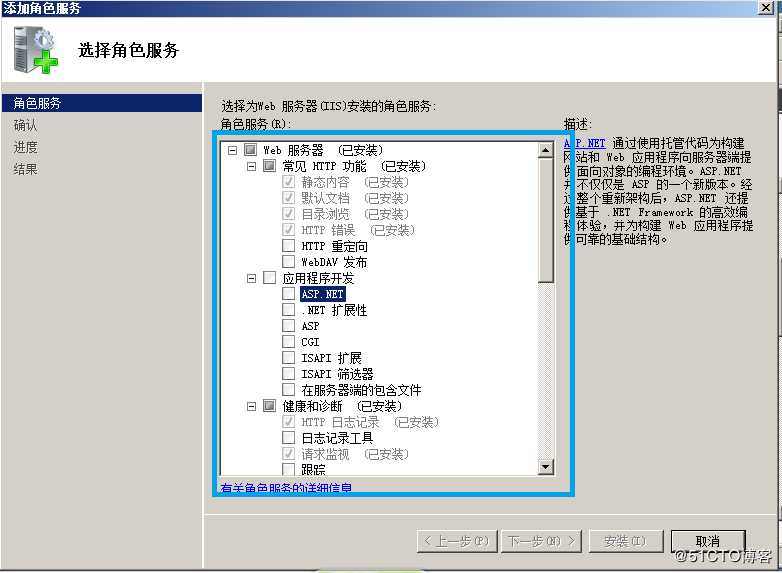
弹出安装此角色、还需安装几个默认的配套服务 点击添加所需的角色服务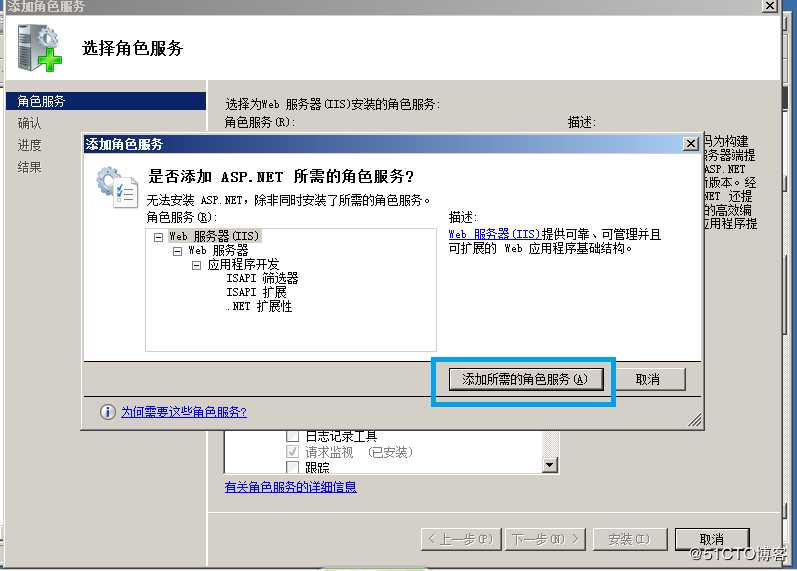
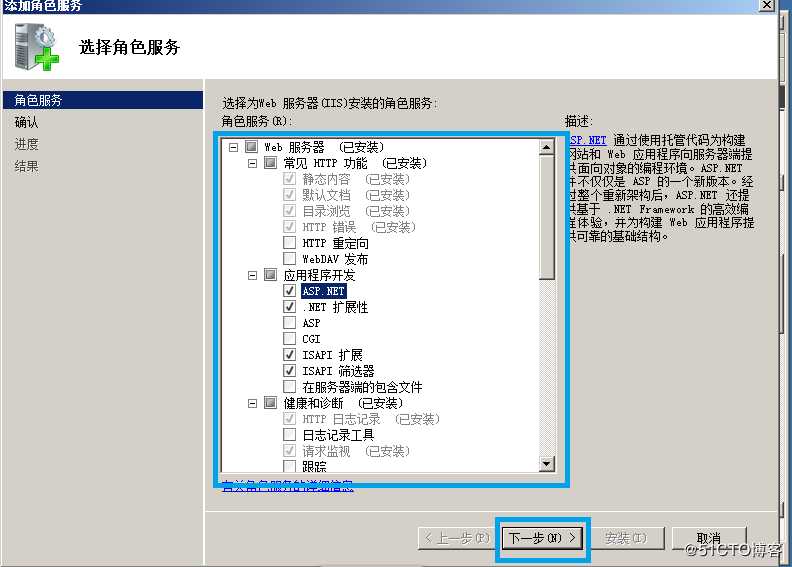
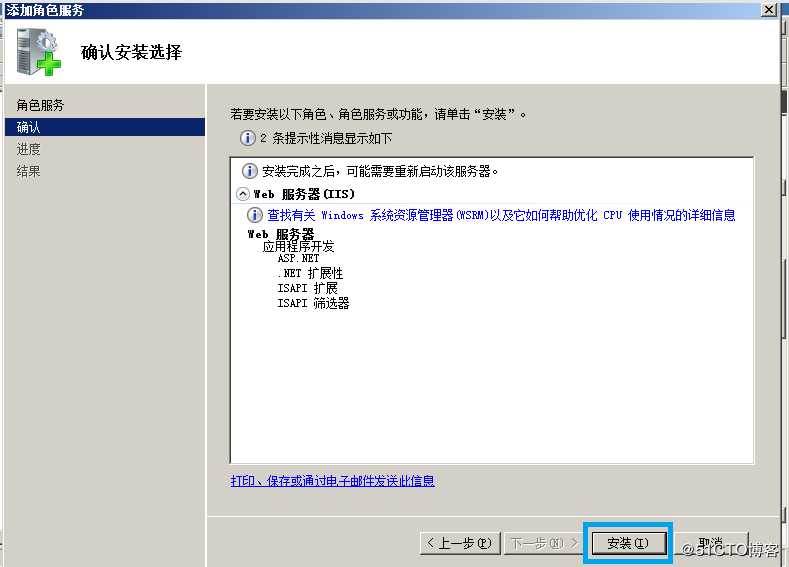
安装的进度条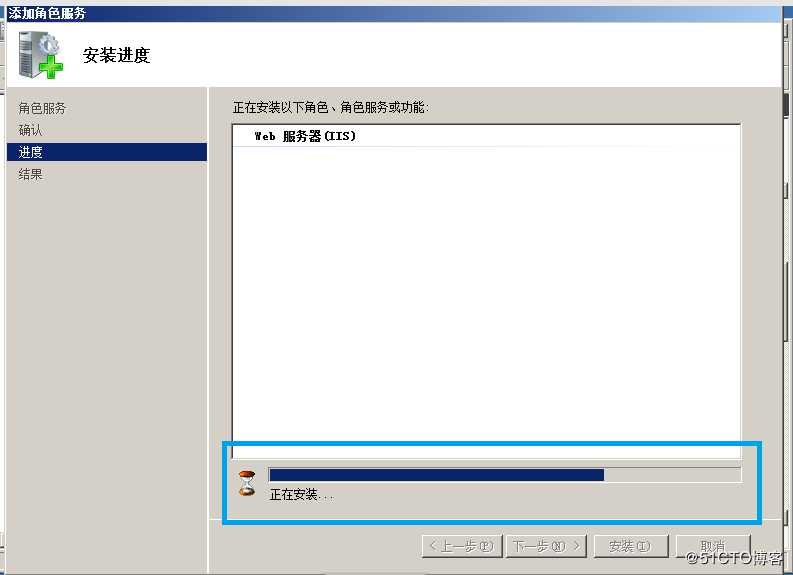
安装完成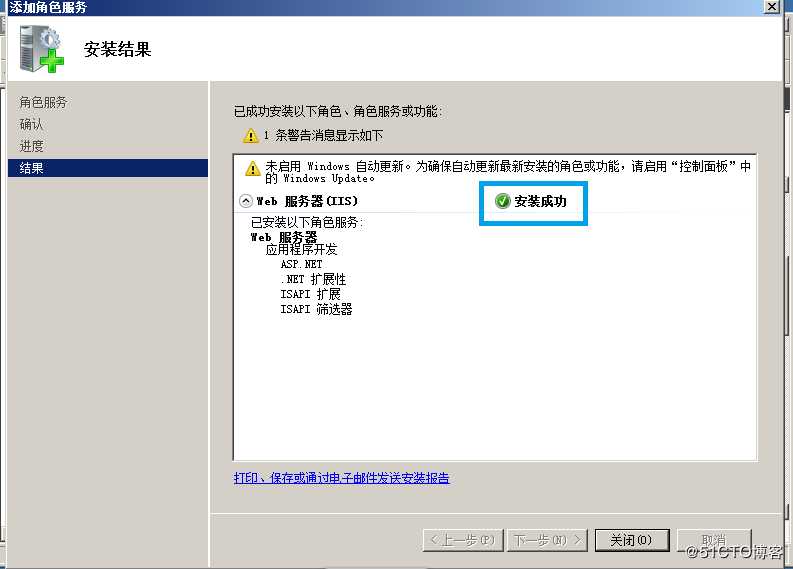
文章来自:搜素材网的编程语言模块,转载请注明文章出处。
文章标题:Windows Server 2008R2安装WEB服务器详细过程+安装完成后添加角色服务
文章链接:http://soscw.com/essay/89641.html
文章标题:Windows Server 2008R2安装WEB服务器详细过程+安装完成后添加角色服务
文章链接:http://soscw.com/essay/89641.html
评论
亲,登录后才可以留言!